Sabit diske erişim nasıl geri kazanılır, sabit disk açılamaması hatası nasıl düzeltilir

Bu yazımızda, sabit diskiniz bozulduğunda ona nasıl yeniden erişebileceğinizi anlatacağız. Haydi gelin birlikte izleyelim!
Görüntüleri kalite kaybı yaşamadan büyütmek oldukça kolaydır ve bunu yapmanıza yardımcı olabilecek pek çok araç vardır; bunların çoğu yapay zeka desteklidir. Resimlerinizi hızla büyütmenin ve yüksek kaliteli sonuçlar elde etmenin en iyi yollarından bazılarını keşfetmek için okumaya devam edin.
BeFunky online bir yazılım olduğu için herhangi bir bilgisayardan kullanabilir, herhangi bir kurulum yapmanıza gerek yoktur. Ancak BeFunky, yeniden boyutlandırmanın yanı sıra çeşitli düzenleme araçlarına da sahip olduğundan, eksiksiz ve ücretsiz bir fotoğraf düzenleyicidir.
BeFunky'de kalite kaybı yaşamadan bir resmi büyütmek için:
1. İstediğiniz görseli yazılıma sürükleyin.
2. Sol menüden Yeniden Boyutlandır'ı seçin .
3. Pikselleri değiştirerek veya yüzdeyi artırarak görüntüyü büyütün.
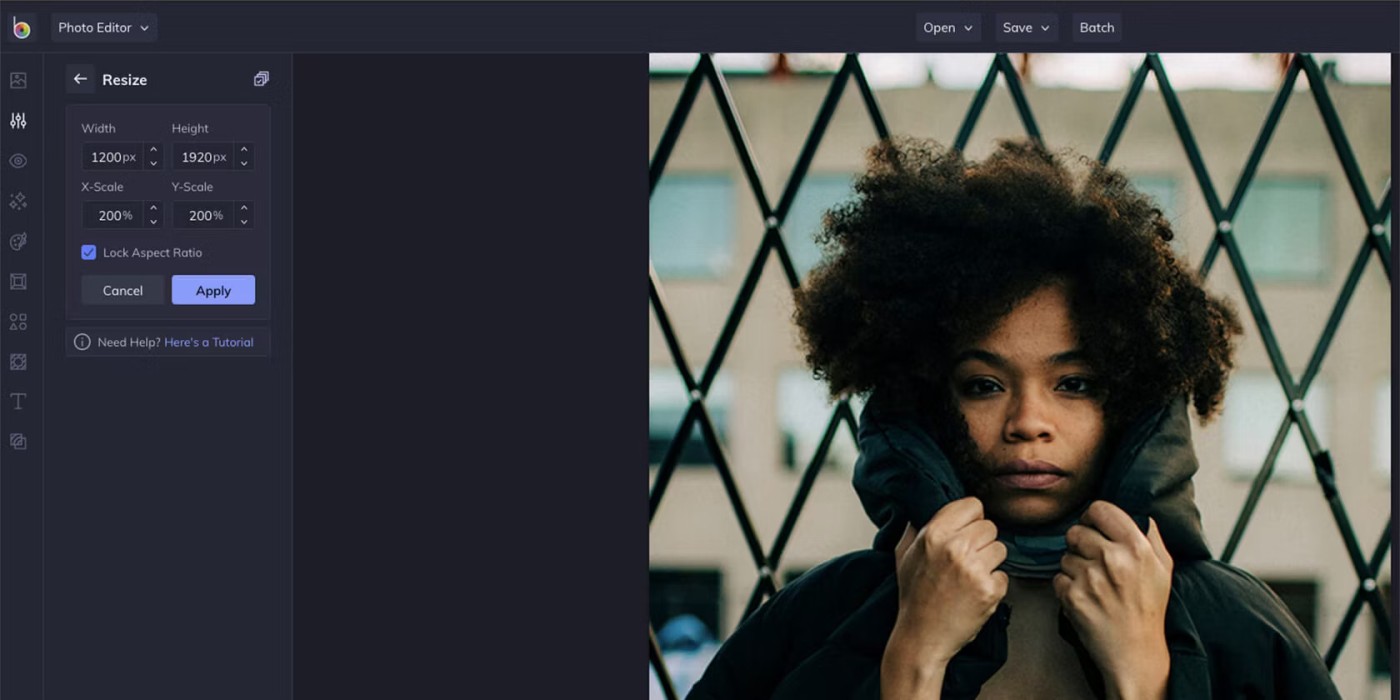
4. Uygula'ya tıklayın ve işlem tamamdır.
Yazılım, görüntüyü büyütmek için farklı yöntemler denemenize izin vermiyor, yalnızca tek bir standart sağlıyor. Ancak orijinal görüntünün boyutunun küçük olmaması nedeniyle sonuçlar oldukça iyi. Yapay zeka görüntü iyileştirme aracını kullanabilirsiniz ancak bunun için ücretli bir plana ihtiyacınız var.
Ayrıca, görüntüleri toplu olarak işleme seçeneğiniz de var. Bu, birden fazla resmi aynı anda yeniden boyutlandırmanıza olanak tanır ve bu da çok zaman kazandırır. BeFunky aynı zamanda görüntünüzün bazı kısımlarını bulanıklaştırmanın da harika bir yoludur.
Image Enlarger, fotoğraflarınızı yükleyip tamamen ücretsiz olarak büyütebileceğiniz bir web sitesidir. Arayüz biraz eski ama yine de sağlam bir tercih.
Görüntüyü Görüntü Büyütücü'de büyütmek için:
1. Fotoğrafınızı seçmek için Gözat'a tıklayın. Aynı anda yalnızca bir şey yapabilirsiniz.
2. Çıktıyı JPG veya PNG olarak ayarlayın .
3. Büyütülmüş görüntü için Boyut Tanımla'da belirli pikselleri ayarlayabilir veya Yakınlaştırma faktörünü değiştirebilirsiniz . Sınırın 4.500 piksel olduğunu unutmayın. Ayrıca hem yüksekliği hem de genişliği ayarlamanıza gerek yok; biri yeterli olacak ve site oranı korumak için diğerini belirleyecektir.
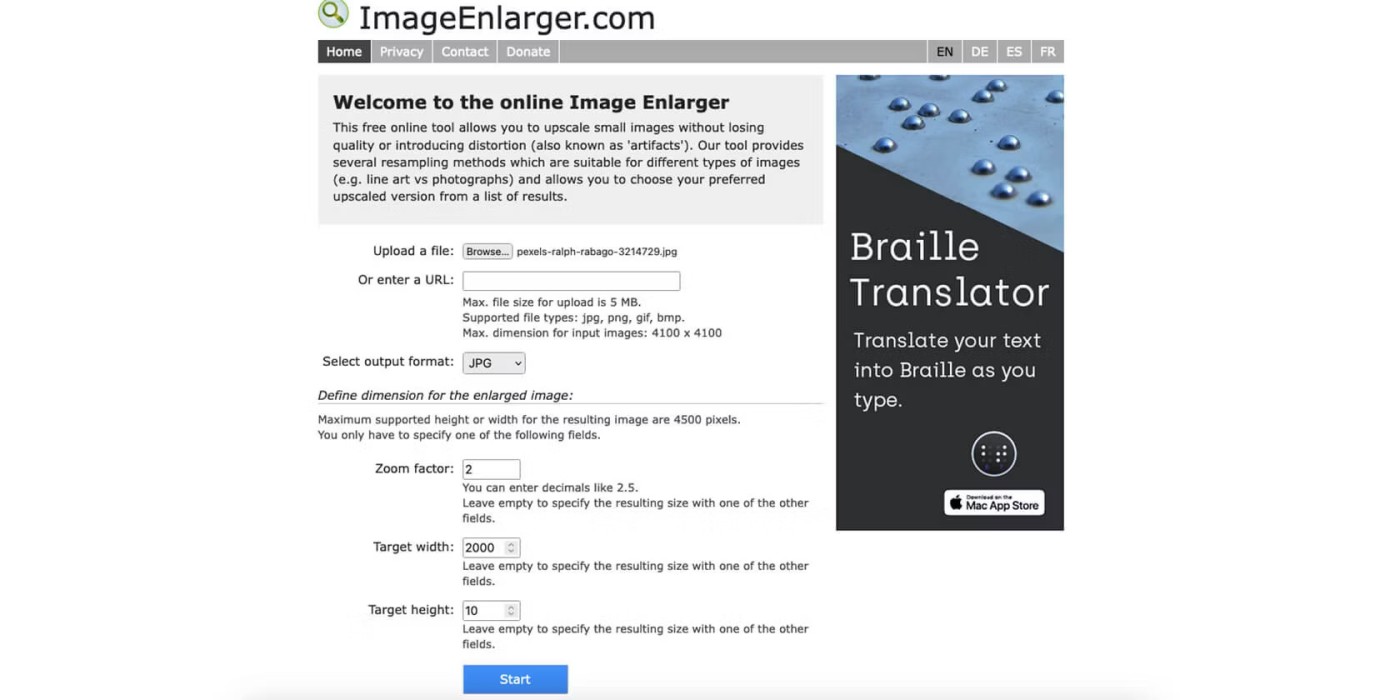
4. Başlat'a tıklayın .
Sonuç sayfasında, farklı filtrelerle (GIMP ve Photoshop'un kullandığı) yakınlaştırılmış birkaç görüntü göreceksiniz, böylece sizin için en uygun olanı seçebilirsiniz.
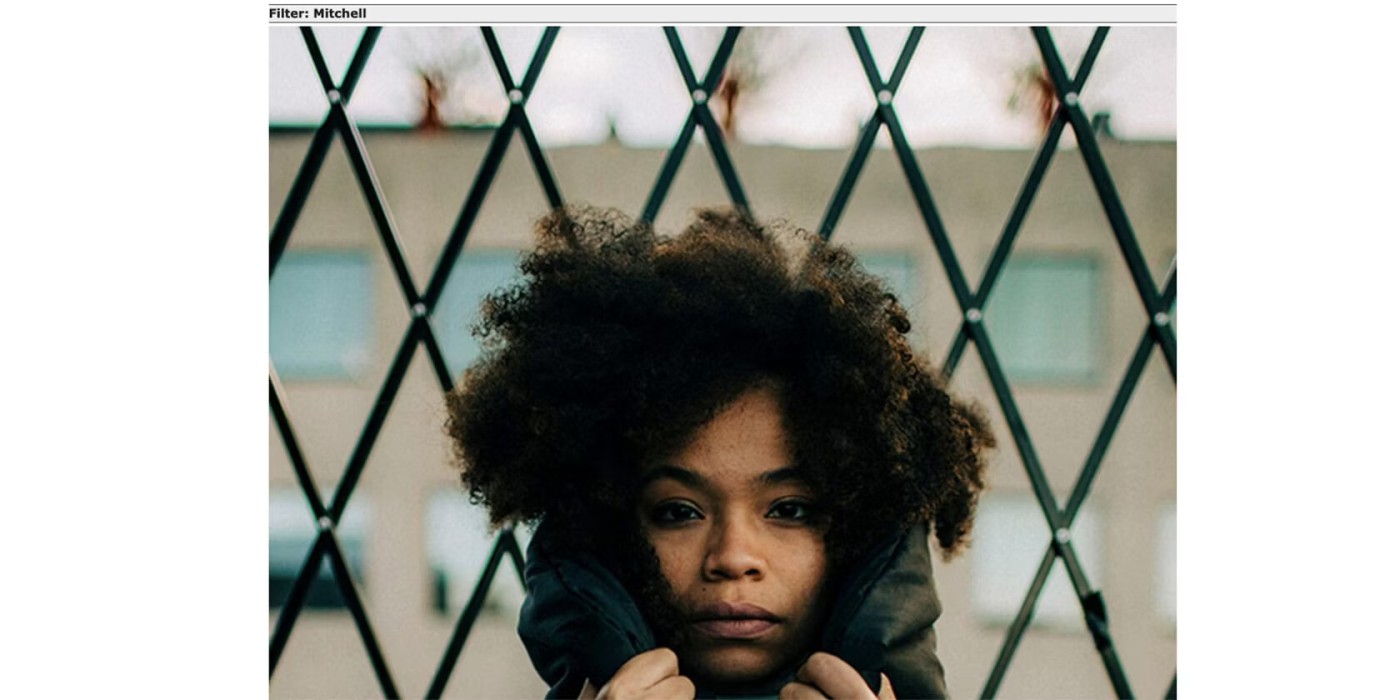
Bu, yapay zeka destekli bir görüntü yakınlaştırma aracıdır. Uygulamayı kullanmanıza gerek yok ve hesap açtığınızda her ay 10 ücretsiz kredi kazanabilirsiniz. Bu araç, görüntünüzü %200, %400 veya %800 oranında büyütmenize olanak tanır (sonuncusu yalnızca ücretli abonelere açıktır).
AI Görüntü Büyütücüyü kullanmak için şu talimatları izleyin:
1. AI Image Enlarger web sitesine gidin ve bir hesap için kayıt olun.
2. Resim Yükle bölümünde , resminizi hangi oranda büyütmek istediğinizi seçin.
3. Görsellerinizi sürükleyip bırakın veya Görsel Yükle'yi seçin .
4. Fotoğrafınızı yeniden boyutlandırmaya hazır olduğunuzda Tümünü Başlat'ı seçin.
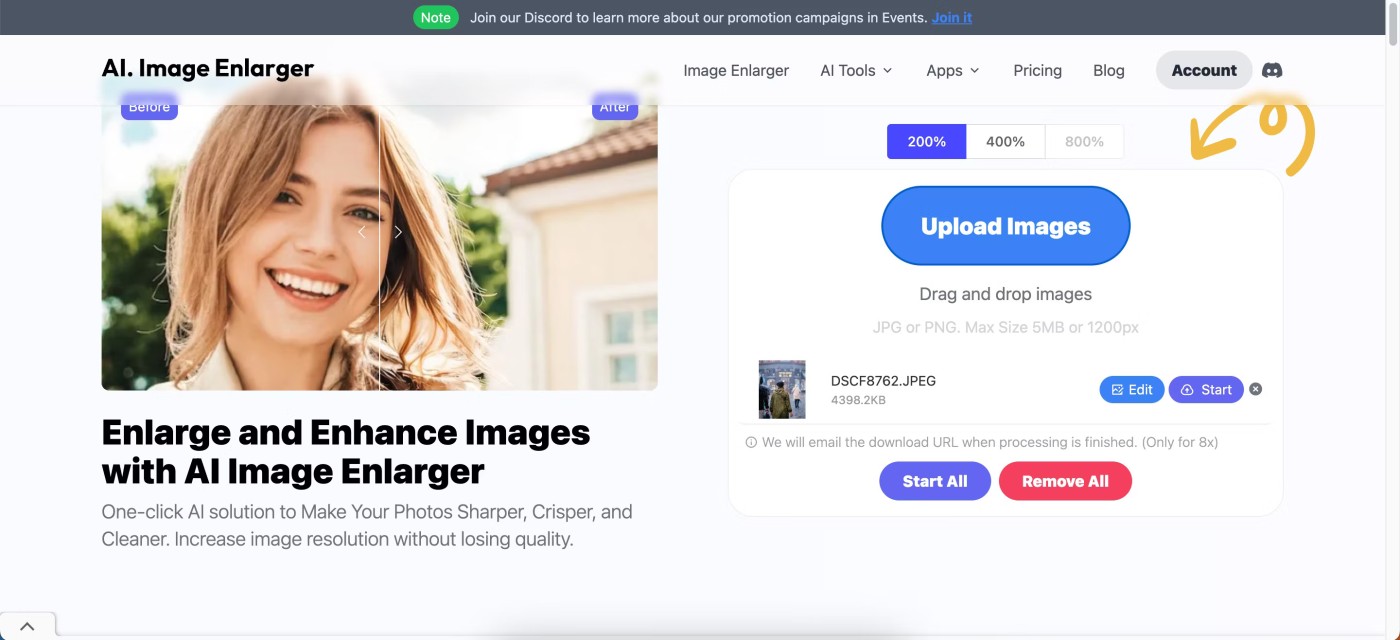
5. Yeniden boyutlandırma işlemi tamamlandığında Tümünü İndir'e tıklayın.
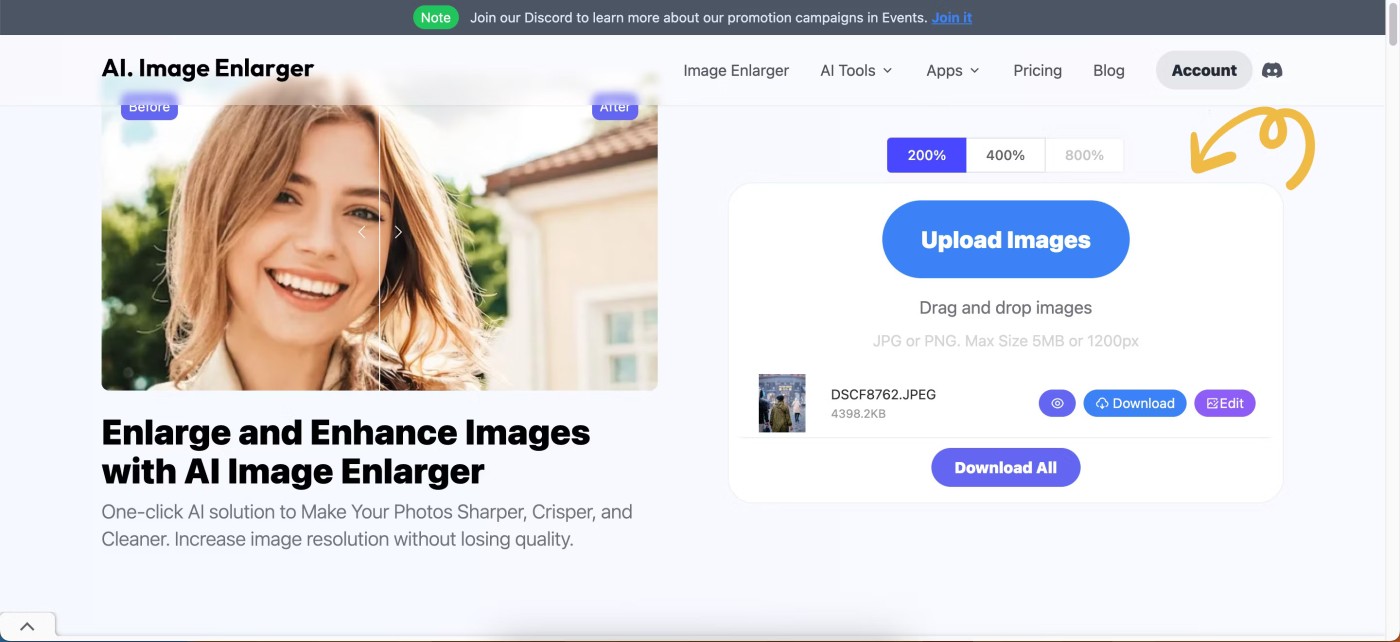
Fotor, popüler ücretsiz fotoğraf düzenleme yazılımlarından biridir ve ücretsiz kullanabileceğiniz yapay zeka destekli bir görüntü büyütme özelliğine sahiptir. Ayrıca bu özelliğe erişmek için bir uygulama indirmenize de gerek yok.
Fotor'un AI görüntü büyütücüsünü kullanmak için:
1. Fotor Image Enlarger'a gidin ve Enlarge Image Now'ı (Görüntüyü Şimdi Büyüt) seçin .
2. Resminizi sürükleyip bırakın veya Resmi Aç'ı seçin .
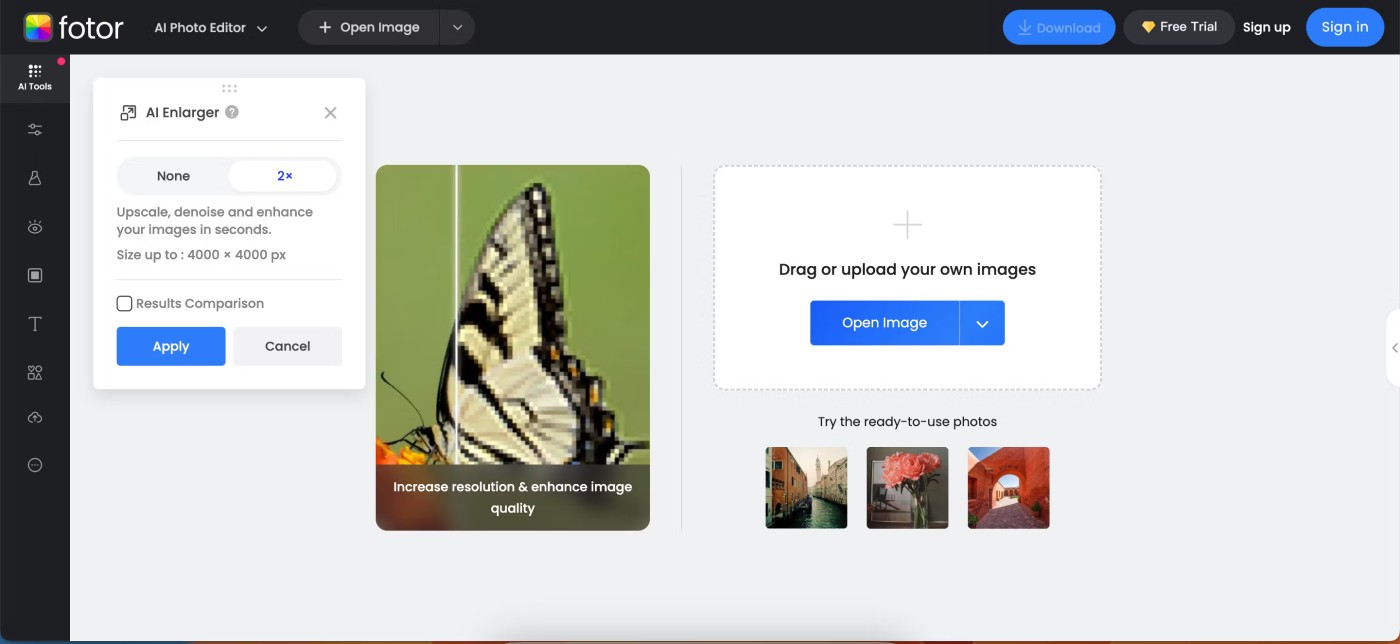
3. Araç yapması gerekeni yaptıktan sonra Uygula'ya basın .
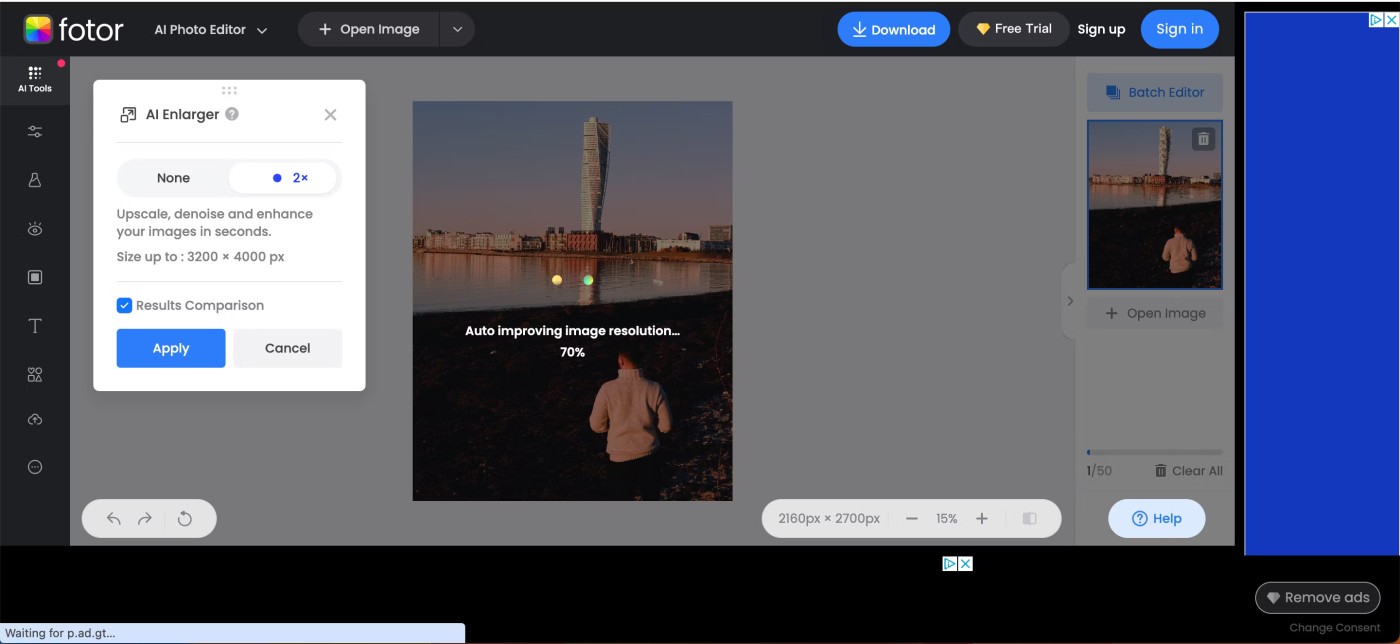
Fotor'un sunduğu diğer düzenleme araçlarını kullanarak sonucu düzenlemeye devam edebilir veya sonucu hemen kaydetmek için İndir'e tıklayabilirsiniz.
GIMP, Photoshop'a harika bir ücretsiz alternatiftir ve bu uygulamayı kullanarak resimlerinizi kolayca büyütebilirsiniz. Ancak, GIMP'i kullanmanın bazen bu listedeki diğer seçeneklerin çoğundan daha karmaşık olabileceğini belirtmekte fayda var. Ancak GIMP, düzenleme ve yakınlaştırma seçenekleri isteyen kullanıcılar için harika bir seçenektir.
GIMP'te kalite kaybı yaşamadan bir resmi büyütmenin yolu:
1. Yazılımda resminizi açın.
2. Görüntü > Görüntüyü Ölçekle'ye gidin .
3. Açılan kutuya yeni boyutu girin
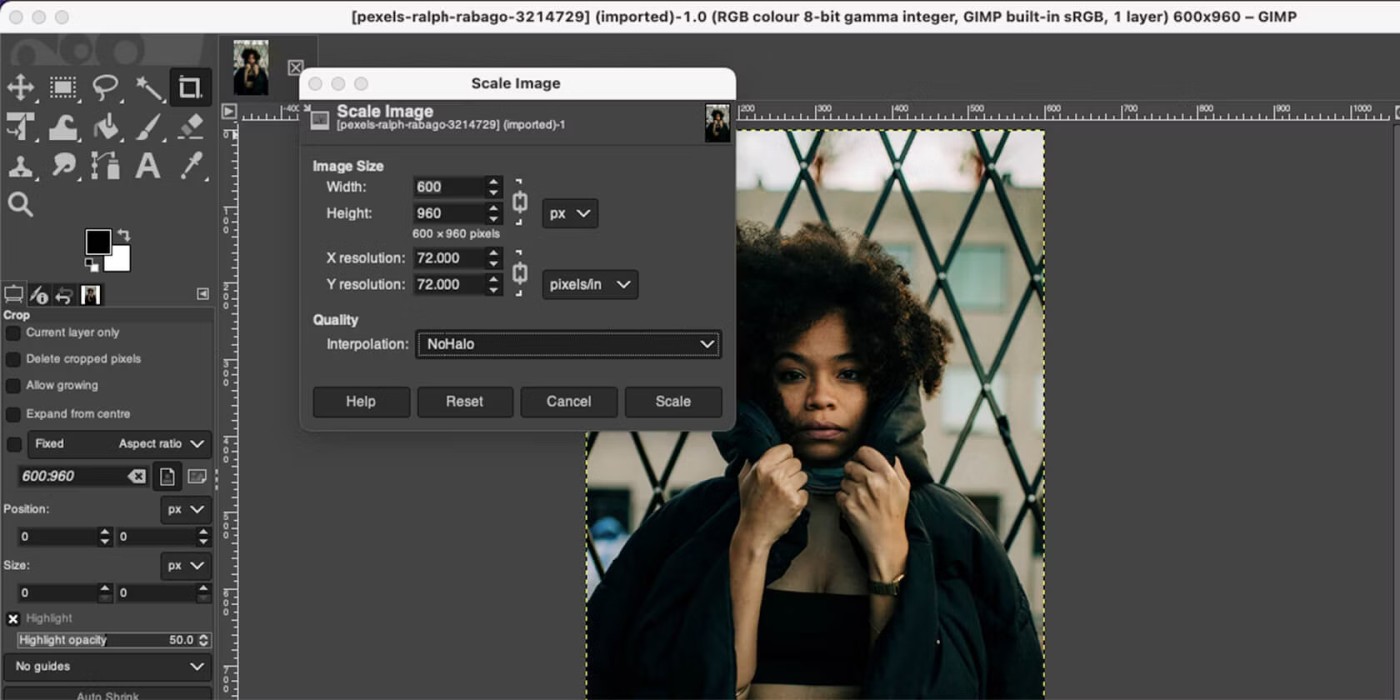
4. Enterpolasyon'un yanında NoHalo'yu seçin ve bitirmek için Ölçekle'ye tıklayın.
NoHalo özelliği Photoshop'un Ayrıntıları Koru özelliğine eşdeğerdir ve kalite kaybı yaşamadan bir görüntüyü büyütmek istediğinizde en iyi şekilde çalışır. Ancak, favorinizi keşfetmek için diğer enterpolasyonları deneyebilirsiniz.
Bu listedeki bir sonraki seçenek diğerlerinden çok daha uzmanlaşmıştır. Adından da anlaşılacağı üzere UpscalePics'in temel amacı, kalite kaybı yaşamadan görüntüleri büyütmektir. Bu bir fotoğraf düzenleme yazılımı değil, fotoğraf boyutlandırma yazılımıdır.
Üstelik uygulama çevrimiçi çalışıyor, yani tek yapmanız gereken fotoğraflarınızı yüklemek, birkaç butona tıklamak ve işiniz tamam.
UpscalePics'te bir görüntüyü büyütmek için:
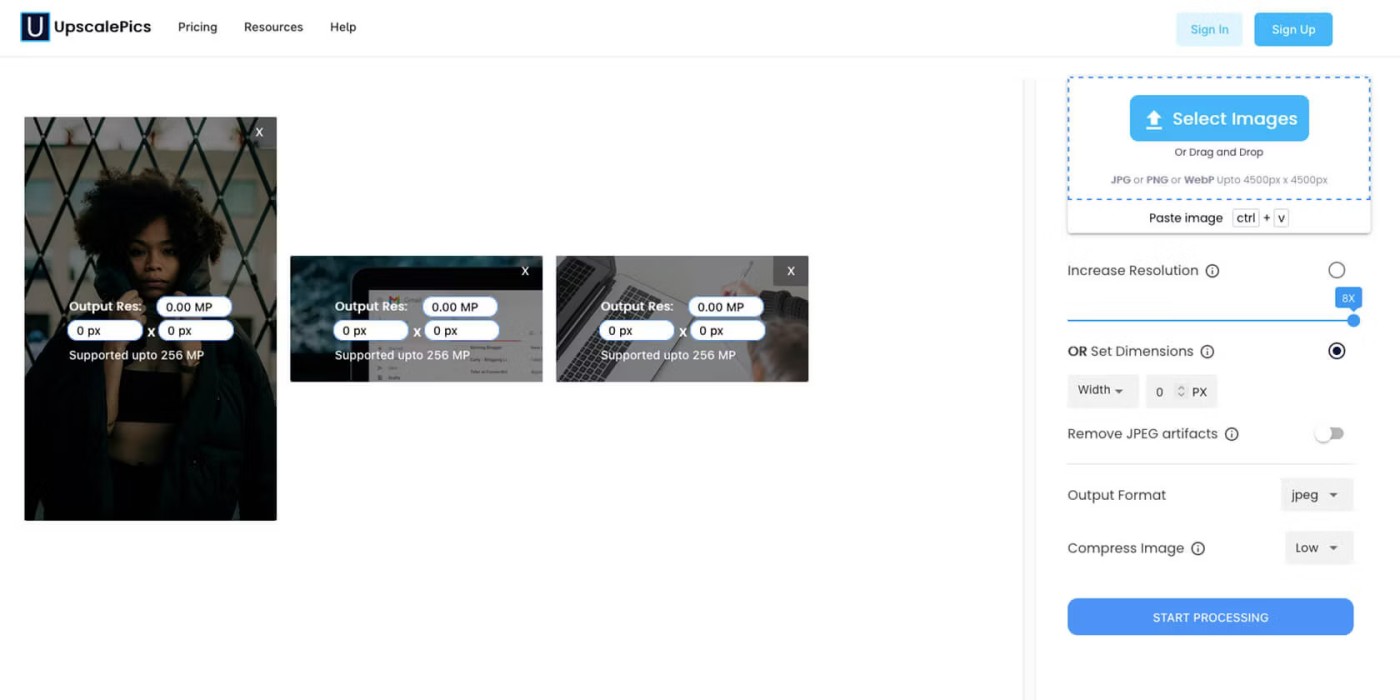
İşlem biraz zaman alacaktır, bu yüzden bir fincan kahve hazırlamaya veya bir podcast yayınlamaya hazır olun.
UpscalePics ile üç adet tek resmi ücretsiz olarak büyütebilirsiniz; ancak daha fazla erişim için ücret ödemeniz gerekir. UpscalePics Plus abonelikleri ayda 5 dolardan, UpscalePics Plus Tek Seferlik abonelik ise ayda 6,60 dolardan başlıyor.
Sosyal medya için görselleri yeniden boyutlandırmaya gelince, Pixelhunter kullanımı en kolay ücretsiz araçtır. Her bir görseli elle kırpmak yorucu olabilir. Pixelhunter, nesneleri otomatik olarak tanımak ve fotoğrafları daha akıllı bir şekilde kırpmak için muhteşem Uploadcare Intelligence API'sini kullanır.
Pixelhunter, medya yayıncılığı için akıllı bir resim yeniden boyutlandırma aracıdır. Pixelhunter'ın yapay zekası, görüntüleri sosyal medya platformlarındaki en popüler boyutlara uyacak şekilde en iyi kaliteye ayarlıyor. Sosyal medya platformlarında ihtiyaçlarınıza uygun şekilde nesneleri otomatik olarak tanır ve fotoğrafları kırpar.
Resminizi istediğiniz boyutta yükleyin, otomatik olarak Pixelhunter'ın desteklediği 102 boyutun her birine yeniden boyutlandırılacaktır. Yapay zeka, görüntülerinizin bir robotun yapabileceği en iyi şekilde yeniden boyutlandırılmasını sağlamak için orada.
Ayrıca Pixelhunter, yalnızca görüntü alanınızı doldurmakla kalmayıp, size gerçekten yardımcı olmayı amaçlayan gerçek profesyonel ipuçlarına sahiptir.
Pixelhunter'ı kullanarak fotoğraflarınızın boyutunu nasıl değiştireceğiniz aşağıda açıklanmıştır:
1. Dosya Seç'i seçin ve yeniden boyutlandırmak istediğiniz resmi yükleyin.
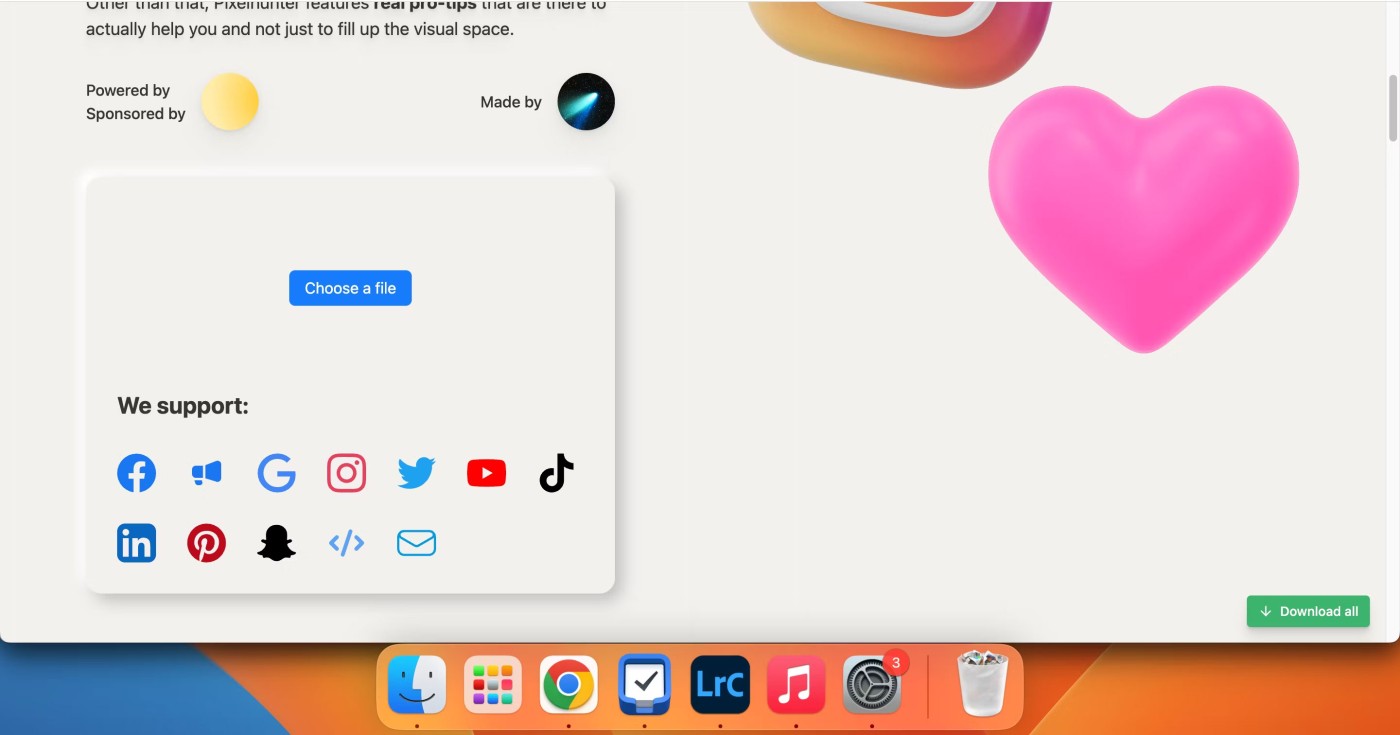
2. Farklı sosyal medya platformları için görselin yeniden boyutlandırılmış versiyonlarını görmek için aşağı kaydırın. Beğendiğiniz görselleri sağ üst köşedeki oka tıklayıp, ardından sağ tıklayıp Resmi farklı kaydet seçeneğini seçerek yeni sekmede açabilirsiniz .
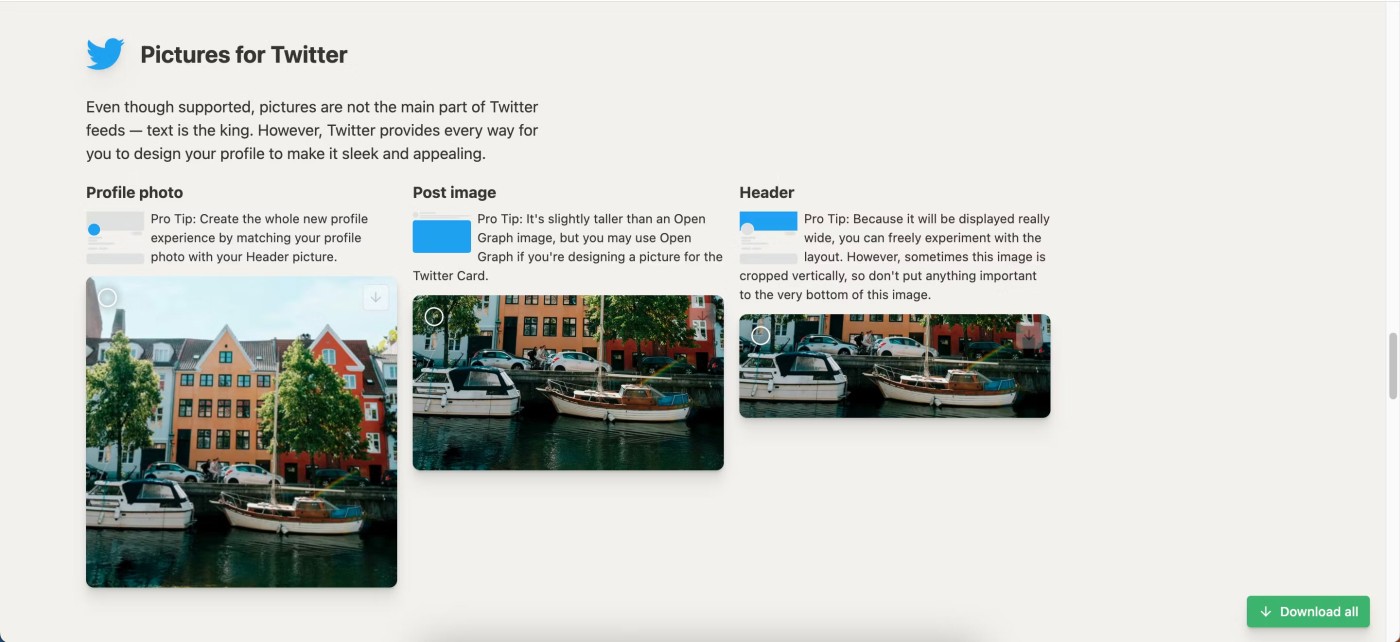
3. Ayrıca beğendiklerinizin hepsini seçip Tümünü indir'e dokunarak bunları cihazınızdaki sıkıştırılmış bir klasöre kaydedebilirsiniz.
Bu yazımızda, sabit diskiniz bozulduğunda ona nasıl yeniden erişebileceğinizi anlatacağız. Haydi gelin birlikte izleyelim!
İlk bakışta AirPods, diğer gerçek kablosuz kulaklıklara benziyor. Ancak birkaç az bilinen özelliği keşfedilince her şey değişti.
Apple, yepyeni buzlu cam tasarımı, daha akıllı deneyimler ve bilindik uygulamalarda iyileştirmeler içeren büyük bir güncelleme olan iOS 26'yı tanıttı.
Öğrencilerin çalışmaları için belirli bir dizüstü bilgisayara ihtiyaçları vardır. Bu dizüstü bilgisayar, seçtikleri bölümde iyi performans gösterecek kadar güçlü olmasının yanı sıra, tüm gün yanınızda taşıyabileceğiniz kadar kompakt ve hafif olmalıdır.
Windows 10'a yazıcı eklemek basittir, ancak kablolu cihazlar için süreç kablosuz cihazlardan farklı olacaktır.
Bildiğiniz gibi RAM, bir bilgisayarda çok önemli bir donanım parçasıdır; verileri işlemek için bellek görevi görür ve bir dizüstü bilgisayarın veya masaüstü bilgisayarın hızını belirleyen faktördür. Aşağıdaki makalede, WebTech360, Windows'ta yazılım kullanarak RAM hatalarını kontrol etmenin bazı yollarını anlatacaktır.
Akıllı televizyonlar gerçekten dünyayı kasıp kavurdu. Teknolojinin sunduğu pek çok harika özellik ve internet bağlantısı, televizyon izleme şeklimizi değiştirdi.
Buzdolapları evlerde sıkça kullanılan cihazlardır. Buzdolapları genellikle 2 bölmeden oluşur, soğutucu bölme geniştir ve kullanıcı her açtığında otomatik olarak yanan bir ışığa sahiptir, dondurucu bölme ise dardır ve hiç ışığı yoktur.
Wi-Fi ağları, yönlendiriciler, bant genişliği ve parazitlerin yanı sıra birçok faktörden etkilenir; ancak ağınızı güçlendirmenin bazı akıllı yolları vardır.
Telefonunuzda kararlı iOS 16'ya geri dönmek istiyorsanız, iOS 17'yi kaldırma ve iOS 17'den 16'ya geri dönme konusunda temel kılavuzu burada bulabilirsiniz.
Yoğurt harika bir besindir. Her gün yoğurt yemek faydalı mıdır? Her gün yoğurt yediğinizde vücudunuzda nasıl değişiklikler olur? Hadi birlikte öğrenelim!
Bu yazıda en besleyici pirinç türleri ve seçtiğiniz pirincin sağlık yararlarından nasıl en iyi şekilde yararlanabileceğiniz ele alınıyor.
Uyku düzeninizi ve uyku vakti rutininizi oluşturmak, çalar saatinizi değiştirmek ve beslenmenizi buna göre ayarlamak, daha iyi uyumanıza ve sabahları zamanında uyanmanıza yardımcı olabilecek önlemlerden birkaçıdır.
Kiralayın Lütfen! Landlord Sim, iOS ve Android'de oynanabilen bir simülasyon mobil oyunudur. Bir apartman kompleksinin ev sahibi olarak oynayacak ve dairenizin içini iyileştirme ve kiracılar için hazır hale getirme amacıyla bir daireyi kiralamaya başlayacaksınız.
Bathroom Tower Defense Roblox oyun kodunu alın ve heyecan verici ödüller için kullanın. Daha yüksek hasara sahip kuleleri yükseltmenize veya kilidini açmanıza yardımcı olacaklar.













